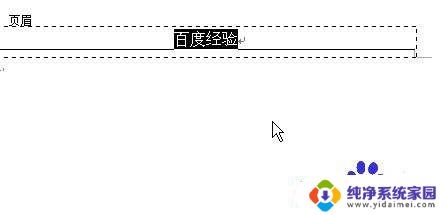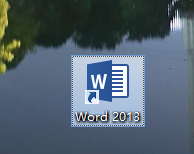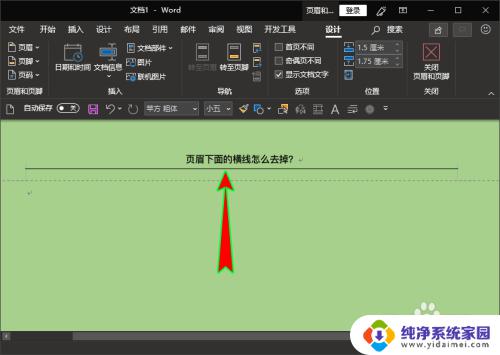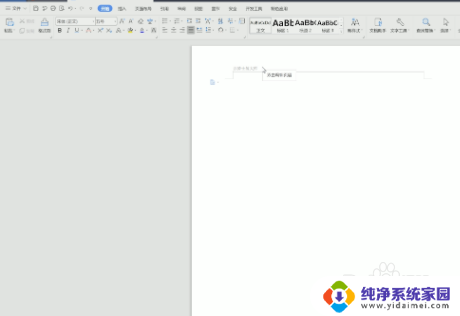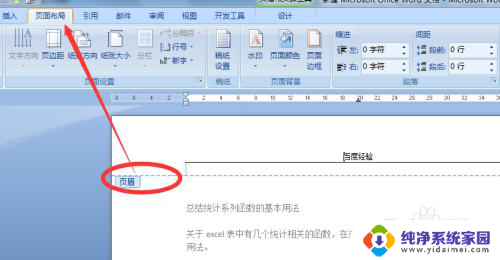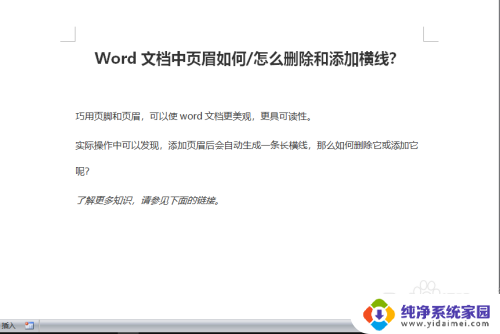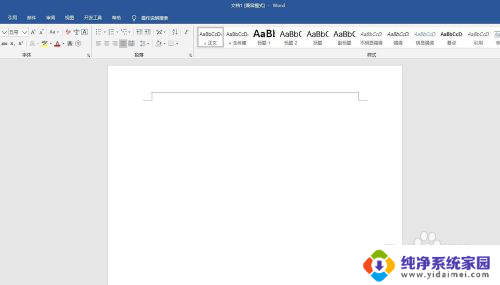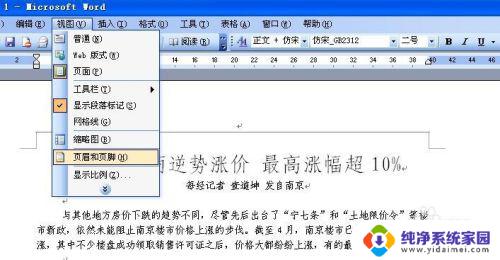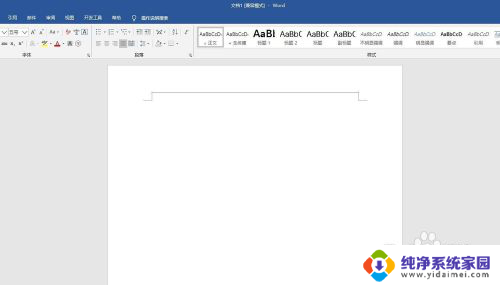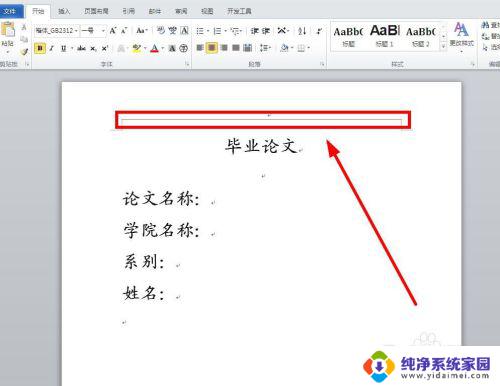wps中页眉横线怎么删除 WPS页眉下方的横线怎么消除
wps中页眉横线怎么删除,在使用WPS文字处理软件时,你可能会遇到一个问题:如何删除页眉下方的横线呢?有时候我们可能会觉得这条横线过于突兀,而且并不符合我们的文档风格,幸运的是WPS文字处理软件提供了简单的解决方法。只需要进入页眉和页脚功能,找到页眉格式选项,取消勾选显示边框线即可。通过这个简单的操作,我们就能轻松消除页眉下方的横线,使文档更加整洁美观。
步骤如下:
1.首先我们需要知道wps页眉横线是怎么添加上去的,才好找对应的去掉方法。第一种在wps页眉添加横线的方法是在wps页眉中添加外侧框线,如图。双击打开页眉后,选择开始菜单下的外侧框线,在外侧框线下拉中选择添加底步边框。
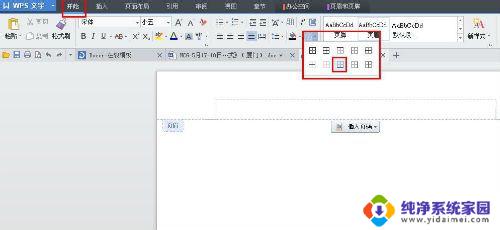
2.那么这种方法添加的页眉横线去掉方法是,鼠标光标移动到横线的上一行。然后选择开始菜单下的外侧框线,在外侧框线下拉中选择无边框。也就是重复上面的一个步骤就可以去掉wps页眉横线了。
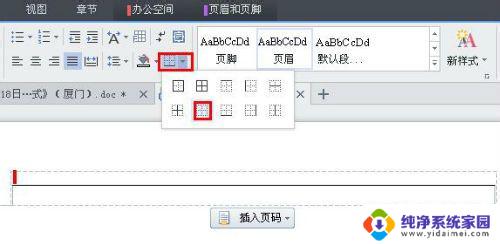
3.第二种是在页面布局中添加边框,选择点击页面布局菜单,选择页面边框,打开边框和底纹窗口。
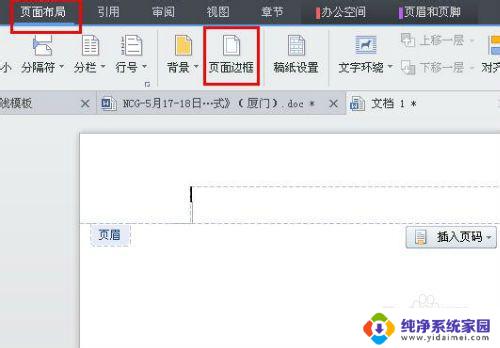
4.然后在边框和底纹窗口,选择边框菜单,再选择自定义,然后选择点击右边预览下的加下边框按钮,确定就添加上去了。
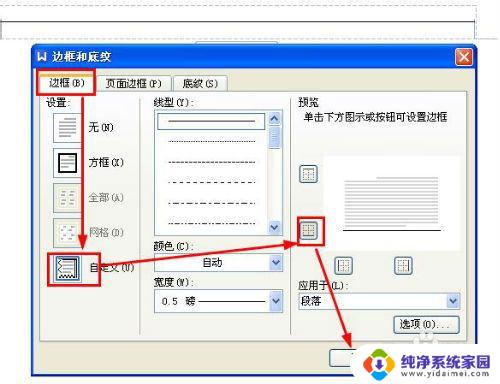
5.那么删除这种wps页眉横线方法就简单了,按上面的步骤再点击下边框按钮,就可以取消了。第三种去除wps页眉横线方法就更简单了,鼠标光标移动到横线上一行。多按几次键盘上的Delete键,正常是可以删除的。
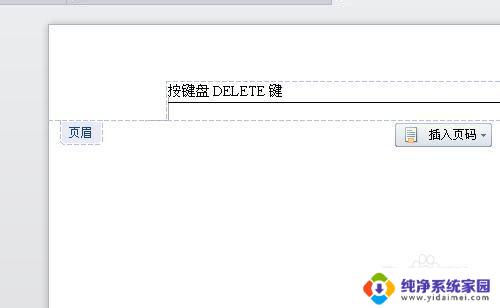
以上是关于如何在wps中删除页眉横线的方法,如果您遇到相同的问题,可以根据本文提供的方法来解决。